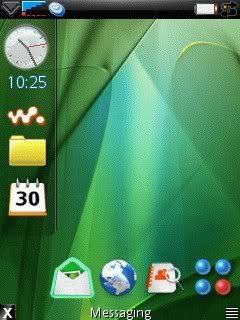
celulares movil Symbian gdesk
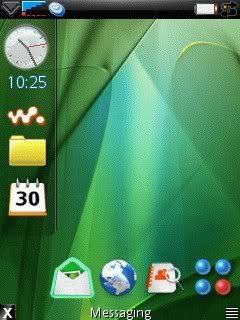
* Añadida la opción de "Recordar últimos Menús" - cuando se abre un menú y se selecciona un elemento de un sub-menú si a continuación,se abre el mismo menú de nuevo y se abrirá automáticamente los sub-menús. Muy útil al hacer múltiples cambios a un tema.
* Modo de pantalla Override - esta es una característica de depuración que permite cargar archivos DDG diseñados para teléfonos con diferentes tamaños de pantalla.Este modo es peligroso y no hay que utilizarlo sin conocer el tema.
Reloj plug-in:
* El usuario puede ahora fijar sus propios relojes, mediante el mismo tipo de función Icon Set
* Añadida la posibilidad de fijar los colores y espesores
* Añadido el modo de alta calidad - un plotter suavizado, mucha mejor calidad visual; suavidad ajustable
* Añadidas varias formas a parte del modo de Alta Calidad
* Añadida opción sombra
* Añadido un «centro» configurable - un círculo que se puede colocar en la parte superior
* Añadidas diversas opciones para el tipo de fecha,para mostrar la fecha los elementos por separado, además de la posibilidad de mostrar el día y el mes como texto en lugar de números
Gdesk 0.33b Actualización
Otra pequeña actualización:
* Selección del tema actual ahora se muestra en la parte superior (efecto hover)
* Cambia el tamaño de los bordes con movimientos de desplazamiento
* Pantalla se desplaza para mantener elemento seleccionado en la pantalla
* Opción para seleccionar sólo los iconos que están en la pantalla
* InfoView desollado
* Reloj digital desarrollado
Los dos últimos le permiten añadir los iconos personalizados para InfoView y el reloj digital.
Estos iconos tienen un formato específico, diferente para cada uso.
1) El indicador de la batería: 11 iconos en representación de vacía a batería llena.
2) El indicador de señal: 6 iconos
3) Cargo / network / indicador de llamada: 6 iconos al lado de, Charge-On, Off-Charge, Red-On, Off-Red, Call-On, Off-Convocatoria
4) Los mensajes no leídos: 10 iconos que representan mensajes no leidos,hasta 8 mensajes .
5) Reloj digital: 12 iconos en representación de los dígitos.
TUTORIAL GDesk
Uso general:
GDesk puede ser utilizado en modo cerrado o abierto .
Al hacer clic en el icono X en la parte izquierda de la pantalla GDesk se cierra completamente.
Los menús se activan tocando un área vacía del escritorio o presionando la tecla de la derecha .
Los menús de iconos se activan al hacer clic y arrastrar a corta distancia, o pulsando # en el teclado.
Los iconos se activan pulsando con el lápiz o utilizando el botón de selección dentro del pad.
Los iconos se pueden seleccionar haciendo click, o utilizando el boton de seleccion del centro del pad.
Modo seguro:
El modo a prueba de fallos se activa automáticamente cuando el programa no se cerró correctamente durate la sesion anterior.
Hay dos opciones: o bien ejecutar el modo seguro o ejecutar de forma normal.
safe mode te lleva a un escritorio limpio desde el que puedes construir un menú con sólo tres opciones:
1) Leave safe mode(Dejar modo seguro)- intenta volver al funcionamiento normal
2) Delete desktop(Borrar escritorio) - mantiene el escritorio limpio y vuelve al funcionamiento normal
3) Save design(Guardar diseño) - guarda el diseño - útil para intentar la recarga después de eliminar.
Principales opciones:
Las principales opciones de menú (visitada tocando un área vacía del escritorio) son las siguientes:
1) Run Main(Ejecutar principal)
Esto ejecuta la pantalla principal normal.
2) Run(Ejecutar)
El resultado será un menú de aplicaciones, pulsando una la lanzara inmediatamente
3) Options(Opciones)
Esto conduce a otra serie de opciones:
a)Replace main (Reemplazar principal) - esto hace de la aplicación una aplicacion de sistema (lo que significa que el SO no cerrara la app cuando la memoria es escasa), y también sustituye a la pantalla principal. Ten en cuenta que esto se especifica por separado para flip-abierto y cerrado flip-mode.
b) Flick launch(Modo flick) - alterna entre los modos tap-to-activate and flick-to-activate. En el modo flick, los iconos se activan arrastrando una corta distancia desde el icono en cualquier dirección. El icono de en relieve cambia de color cuando el flick esta listo, y vuelve a la normalidad el movimiento de arrastrar no es correcto, lo que indica que el flick se canceló.
c) List system apps (Lista de aplicaciones de sistema) - esto determina si la lista de menus de la aplicacion deberia mostrarse como aplicaciones del sistema. Estos puede ser peligroso y debe usarse con prudencia con el fin de evitar la pérdida de datos o dañar el teléfono.
4)Design(Diseño)
Esto cambia a modo de diseño (véase diseñar un escritorio)
5) Help(Ayuda)
Muestra la ayuda
6) Quit(Salir)
Salir de GDesk
Diseño de un escritorio:
Para iniciar el diseño de un escritorio pulsa el fondo para abrir el menú principal, y pulsa design.
La barra de título se volvera azul para indicar que el diseño esta en modo activo.
En este modo los iconos se pueden añadir, mover o suprimir,se pueden colocar colores y se pueden elegir imagenes de fondo.
Al tocar el fondo de pantalla, aparece el menú de diseño(véase el menú Diseño)
Al tocar en un icono, aparecerá un menú de opciones específicas para ese tema.
Para los iconos estándar de aplicación las opciones son:
1) Delete(Borrar)- Elimina el icono del escritorio
2) Replace with app(Reemplazar con aplicacion) - reemplaza el icono con otra aplicación
3) Replace with other(Reemplazar con otros) - sustituye el icono por alguna otra cosa.
4) Small/medium/large icon(Pequeño/mediano/gran icono) - elige entre tres tamaños de icono para este icono
Iconos personalizados:
Los iconos pueden ser ahora sustituidos con iconos personalizados.
Custom icons vienen en dos partes, el propio icono y una máscara.
La máscara debe ser del mismo tamaño que el icono y representa cómo de «transparente» el icono deberia estar en cada punto.
Un pixel blanco significa totalmente opaco, negro significa totalmente transparente.
los valores gris(grey)dan una mezcla original al icono (semi-transparente)
Ten cuidado de no utilizar iconos que sean demasiado grandes - que vas a llenar la pantalla y hacer que sea difícil ver nada!
El diseño del menú:
Este menú ofrece las siguientes opciones:
1) Set Desktop(Escritorio)
con subopciones:
a) Background options(opciones del fondo) - Max fit image (imagen encaja para no salir de los bordes) y no fit image (no reescala la imagen - ten en cuenta que este va a utilizar más memoria que otros modos)
b) Set Colour(seleccionar color) - esto trae un selector de colores para determinar el color de fondo
c) Set Image(Seleccionar imagen) - esto trae un selector de imagenes; elige una imagen para uso en el fondo del escritorio
d) Remove image(Eliminar imagen) - elimina la imagen del fondo.
e) Set Highlight RGB(Establecer resalteador RGB) - establece el color que se utilizará para resaltar un icono
f) Set Drag RGB(Establecer arrastre RGB) - establece el color que se utilizará en caso de colocar de relieve un icono que esta siendo movido o activado.
2) GUI
Con subopciones:
a) Button(Boton) - establece el icono y la máscara para los botones (ver los iconos personalizados en el Diseño de escritorio)
b) Selected Button(Boton seleccionado) - establece el icono y la máscara para los botones seleccionados.
c) Dialog(dialogo) -… para fondos de dialogos.
d) Menu(menu) -… para fondos de menu
e) Menu select(Seleccion del menu)-… para la selección del menú
f) Menú scrollbar(Barra del menu)-… para la barra del menu.
g) Menu thumb (Pulgadas del menu)-… para el (slider) en las barras del menú
h) Menú Sel. thumb - para seleccionar las pulgadas
i) Menu text(Menu de texto)- fijar el color del menu de texto
j) Menu Select text(Menu de texto seleccionado)- fijar el color del elemento del menu de texto seleccionado
k) Menu Grey text - fijar el color de los elementos del menú de texto desactivados
3) Refresh Icons(Recargar Iconos)
Recarga todos los iconos
4) Page(Pagina)
Esto presenta un sub-menú que permite a las páginas ser seleccionados, creadas y eliminadas.
Entonces pueden añadirse enlaces entre páginas (véase añadir otros, más abajo)
La página actual se muestra con un tick.
5) Set default page(Establecer pagina por defecto)
Establece la página por defecto usada cuando se reinicia GDesk - puede ser una determinada página o "la última página" - (la última página en uso antes de abandonar GDesk).
6) Add App(Añadir app)
El resultado será una lista de aplicaciones. Seleccionando una traera un icono que representara esa aplicación en el escritorio.
7) Add other(Añadir otro)
El resultado será una lista de plug-ins instalados de GDesk. Además tiene la opción de crear una página de enlace.
8) Use grid(Usar rejilla o red)
Esto muestra la rejilla de iconos y encaja los iconos en la misma.
9) Align to grid(Alinear a rejilla o a red)
Alinea todos los iconos a la rejilla.
10) Set Jog Orden(Seleccionar orden)
Cuando selecciona cada icono muestra un pequeño número en la parte inferior derecha.
Estos números se pueden cambiar pulsando 2 / 8 en el teclado numérico (Z / C en el teclado).
Presionando 5 (X) alterna entre rojo y azul.
Estos números se utilizan para definir el orden de selección de los iconos utilizando el Jog Dial.
Los números rojos nunca son seleccionados, lo que puede ser útil con los iconos que tienen una tecla de acceso directo.
Nota: Si usted encuentra que todos los números muestran un 0 desplace el Jog Dial para inicializar los valores por defecto.
11) Delete Desktop(Borrar escritorio)
Esto borra todos los iconos y borra todas las páginas, volviendo al de defecto,escritorio en blanco.
Asegúrese de guardar antes de eliminar!
12) Load design(Cargar diseño)
Esta carga un escritorio desde un archivo de escritorio guardado previamente, incluidos los diseños proporcionados por otras partes.
Esta operación sobrescribirá el escritorio actual,asi que guarde antes de hacer esto.
13) Save design(Salvar diseño)
Guarda el estado actual de escritorio a un archivo seleccionado.
Esto puede ser restaurado más tarde, o enviado a otro usuario GDesk.
14) Export App list(Exportar lista de aplicaciones)
Exporta una lista de aplicaciones y sus valores de ID para importar a un editor de temas de un Pc
15) Done(Hecho)
Vuelve al modo normal, finalizando el diseño.
http://www.megaupload.com/?d=CZRKF5W6
ESPERO LES SIRVA Y QUE LO DISFRUTEEN




AGRADECER NO CUESTA NADA Y SI LES SIRVIO DEJEN AUNKE SEA UN PUNTO PORFABOORE
Autor: sibenburgen
http://bajarcelular.blogspot.com/

No hay comentarios:
Publicar un comentario